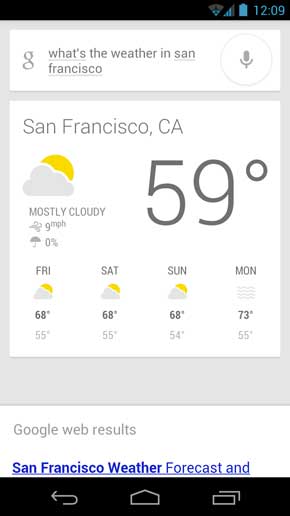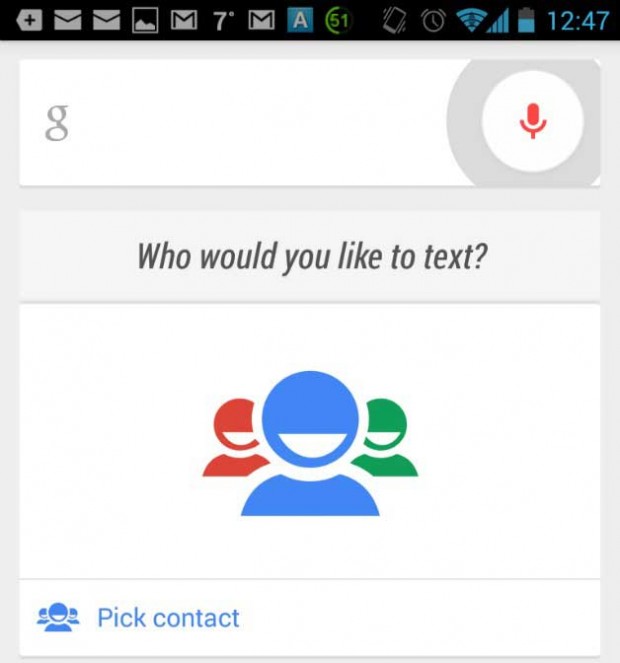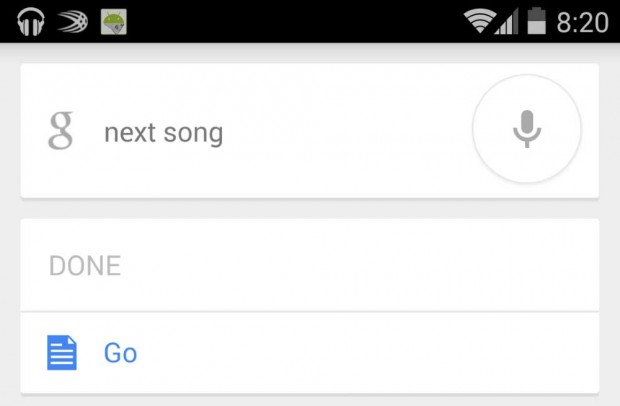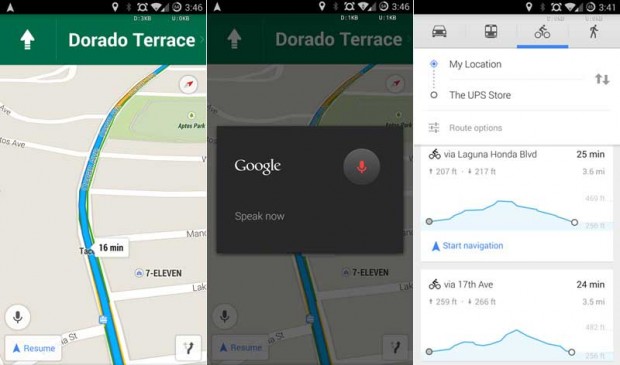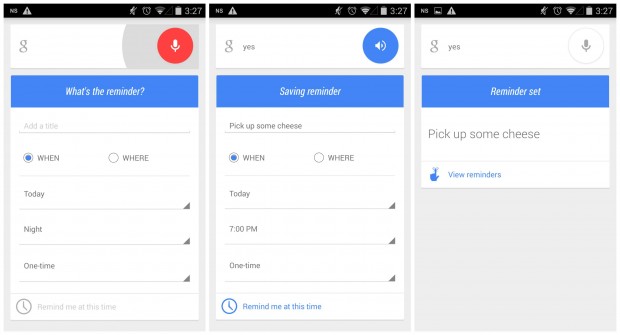بسیاری از ما هر روز بارها از موتور جستجوی گوگل بر روی سیستم های گوناگون استفاده می کنیم و در قدرت و کیفیت نتایج این موتور جستجو شکی نیست. در این پست قصد داریم لیستی از فرامین صوتی برای تلفن های هوشمند را معرفی کنیم. شاید فکر کنید که این دستورها در کشور ما کاربردی نداشته باشد ولی سخت در اشتباهید.
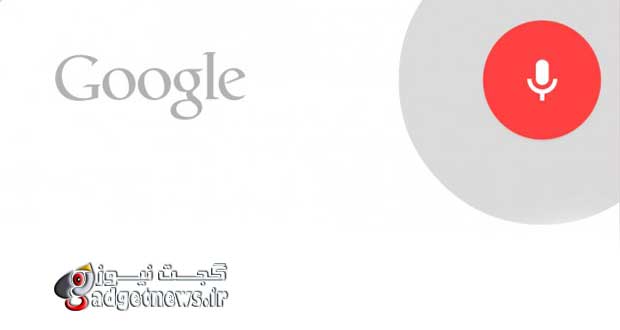
به نقل ازگجت نیوز؛ بسیاری از این دستورات می تواند در کاربردهای روزمره از تلفن، بسیار لدت بخش باشد. همچنین با شروع ارائه اینترنت پر سرعت توسط سایر اپراتور های کشور این دستورات صوتی می تواند در هر مکانی به یاری ما بیایند.البته در این لیست دستوراتی که در کشور ما پشتیبانی نمی شود، حذف شده است. دقت کنید که فعلاً شرکت گوگل از زبان پارسی پشتیبانی نمی کند و کلیه دستورات زیر باید با زبان انگلیسی یا سایر زبان های پشتیبانی شده توسط گوگل بیان شوند.
دستورات اطلاعات عمومی
- How old is [نام شخص]?
- برای جستجوی سن افراد استفاده می شود
- Where was [نام شخص یا شرکت] born?
- مکان تولد اشخاص یا شرکت ها
- Define [کلمه] (Or “What does [کلمه یا عبارت] mean?”)
- معنی کلمه یا عبارت در زبان انگلیسی
- What time is it in [نام شهر]?
- زمان کنونی در شهر مورد نظر
- Search for [عبارت جستجو]
- جستجوی گوگل
- Show me pictures of [عبارت جستجو]
- جستجوی عکس گوگل
- Do I need an umbrella today? What’s the weather like? What’s the weather in [نام شهر] [زمان]?
- پیش بینی آب و هوا در شهر مورد نظر و زمان مورد نظر بعنوان مثال در آخر هفته
- What’s [182 yards] in [miles]? What is [12 ounces] in [liters]?
- تبدیل واحد ها به هم
- What’s [135] divided by [7.5]?
- استفاده از گوگل بعنوان ماشین حساب
دستورات کنترل دستگاه
- Open [نام نرم افزار یا آدرس اینترنتی]
- نرم افزار یا آدرس اینترنتی را باز می کند
- Take a picture (“Take a photo” also works)
- عکس گرفتن توسط دوربین دستگاه
- Record a video
- شروع به فیلمبرداری توسط دوربین دستگاه
دستورات ارتباطی
- Call [نام شخص]
- برقراری تماس صوتی با شخص
- Text [نام شخص]
- فرستادن پیام کوتاه به شخص
- Send email to [نام گیرنده], subject, [موضوع], message, [متن پیام]
- فرستادن ایمیل به شخص
دستورات سرگرمی
- Next Song / Pause Song
- رد کردن آهنگ، متوقف کردن پخش
- Play [نام آهنگ]
- پخش کردن آهنگ مورد نظر
دستورات مسیریابی
- Where is the nearest [نام رستوران]?
- پیدا کردن رستوران های نزدیک به خود
- Navigate to [نام محل]
- یافتن مکان خاص
- Directions to [نام مکان]
- اطلاعات مسیریابی به مکان مورد نظر
- Where is [نام مکان]?
- یافتن مکان در نقشه
- How do you say [نام عبارت] in [نام زبان]?
- ترجمه عبارات در زبان های مختلف
- What is [50,000 yen] in [dollars]?
- تبدیل واحد های پولی
سایر دستورات هوشمند
- Set an alarm for [6:30 am]
- تنظیم زنگ بیدار باش
- Set a timer for [20 minutes]
- تنظیم تایمر
- Create a calendar event: [Dinner with Glenda, Saturday at 9pm.]
- تنظیم یک جلسه در تقویم
- Remind me to [buy coffee at 7am]
- تنظیم یک یادآور
- Make a note: [متن یادداشت]
- تهیه یک یادداشت